Pernahkah kamu ingin memainkan game Run 3 yang seru dan adiktif tapi terhalang oleh pemblokiran di sekolah atau kantor? Tenang, artikel ini hadir untuk membantumu! Kami akan menunjukkan beberapa cara mudah untuk memainkan Run 3 Unblocked di PC Windows 11/10.
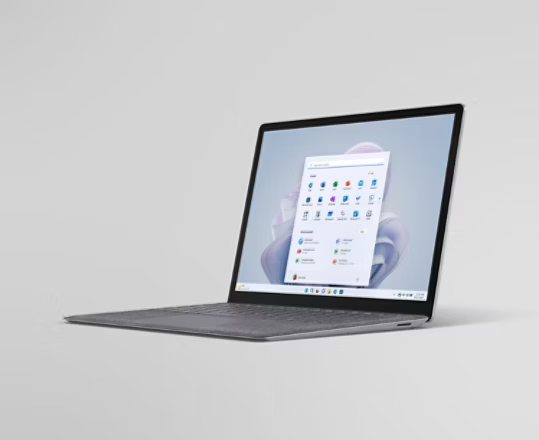
Mengapa Run 3 Diblokir?
Institusi dan organisasi sering kali memblokir akses ke game online seperti Run 3 untuk berbagai alasan, seperti:
- Mencegah gangguan: Mereka ingin agar siswa atau karyawan fokus pada tugas mereka dan tidak teralihkan oleh game.
- Menyelaraskan dengan kebijakan: Kebijakan dan pedoman organisasi mungkin melarang akses ke game tertentu.
- Keamanan: Game online dapat menjadi sumber malware atau virus, sehingga diblokir untuk melindungi jaringan dan perangkat.
Cara Bermain Run 3 Unblocked di PC Windows:
Berikut beberapa metode yang bisa kamu coba:
1. Akses Run 3 melalui Situs Web Unblocked Games
Banyak situs web yang menawarkan versi “unblocked” dari game populer, termasuk Run 3. Caranya:
- Buka browser web kamu dan cari “Run 3 Unblocked” atau “Situs web game yang tidak diblokir”.
- Pilih situs web yang terpercaya dan aman.
- Buka Run 3 di situs web tersebut dan nikmati permainannya!
2. Gunakan Situs Web Proxy atau VPN
Situs web proxy dan VPN memungkinkan kamu untuk menyembunyikan alamat IP kamu dan mengakses situs web yang diblokir. Caranya:
- Situs web proxy: Buka situs web proxy seperti ProxySite atau HideMyAss. Masukkan URL Run 3 dan klik “Buka”.
- VPN: Unduh dan instal VPN tepercaya seperti NordVPN atau ExpressVPN. Hubungkan ke server VPN di lokasi yang tidak memblokir Run 3. Buka browser web dan akses Run 3.
3. Gunakan Ekstensi Browser
Beberapa ekstensi browser dapat membantu kamu melewati pemblokiran dan mengakses situs web yang diblokir. Caranya:
- Chrome: Instal ekstensi “Run 3 World Online Game” dari Chrome Web Store. Ekstensi ini akan merutekan permintaan kamu melalui server lain untuk melewati pemblokiran.
- Browser lain: Cari ekstensi serupa untuk browser yang kamu gunakan.
4. Gunakan Google Sites
Google Sites memungkinkan kamu membuat situs web sendiri. Cari “Run 3 Google Sites tidak diblokir” dan kamu mungkin menemukan versi Run 3 yang tidak diblokir di sana.
5. Gunakan Data Seluler
Jika memungkinkan, kamu dapat menggunakan data seluler di PC kamu untuk mengakses Run 3. Caranya:
- Nyalakan hotspot seluler di ponsel kamu.
- Hubungkan PC kamu ke hotspot seluler.
- Buka browser web dan akses Run 3.
Catatan Penting:
- Melewati pemblokiran jaringan dapat melanggar kebijakan sekolah atau kantor kamu. Pastikan kamu memahami konsekuensi sebelum melakukannya.
- Gunakan situs web proxy atau VPN dengan hati-hati, karena beberapa situs web mungkin tidak aman.
- Memainkan game yang diblokir di Google Sites mungkin memiliki risiko keamanan dan hukum.
Kesimpulan:
Ada beberapa cara untuk memainkan Run 3 Unblocked di PC Windows 11/10. Pilih metode yang paling sesuai dengan kebutuhan dan preferensi kamu. Ingatlah untuk selalu berhati-hati dan bertanggung jawab saat menggunakan internet.